Με την άφιξη του Apple Intelligence σε iPhone και Mac, οι χρήστες έχουν πλέον περισσότερους λόγους από ποτέ να παραμείνουν στο Safari. Ενώ οι περισσότερες λειτουργίες Apple Intelligence δεν είναι ακόμη διαθέσιμες και αναμένεται να φτάσουν με τις μελλοντικές ενημερώσεις iOS 18 και macOS Sequoia, η λειτουργία Summarize στο Safari είναι εδώ.
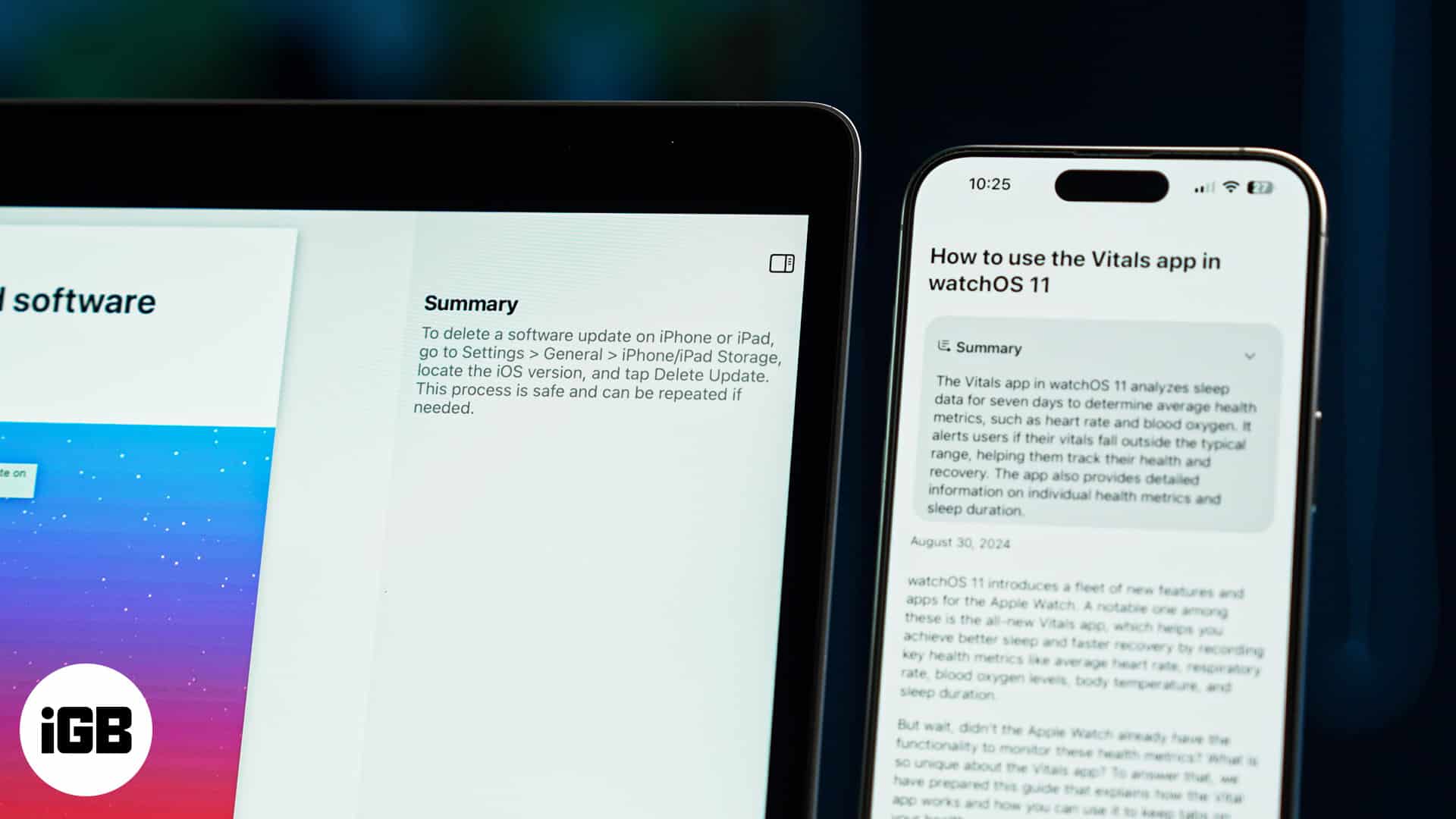
Με την προϋπόθεση ότι το iPhone και το Mac σας υποστηρίζουν Apple Intelligence, το Summarize σάς παρέχει περιλήψεις ιστοσελίδων που δημιουργούνται από AI για εξοικονόμηση χρόνου. Συνεχίστε να διαβάζετε για να μάθετε όλα όσα πρέπει να γνωρίζετε για τη νέα λειτουργία Σύνοψης του Safari με την υποστήριξη Apple Intelligence.
Τι είναι η δυνατότητα περίληψης στο Safari και πώς λειτουργεί;
Η Apple σχεδίασε τη λειτουργία Summarize στο Safari, λαμβάνοντας υπόψη τα προβλήματα που αντιμετωπίζουν οι χρήστες όταν πρέπει να περιηγηθούν σε διάφορες ερευνητικές εργασίες, αναρτήσεις ιστολογίου, νέες ιστορίες και πιο τακτικά.
Όταν ενεργοποιείται στις συσκευές που υποστηρίζονται από το Apple Intelligence, αυτή η δυνατότητα αναλύει ολόκληρη την ιστοσελίδα και προσδιορίζει βασικά σημεία, σημαντικά δεδομένα και βασικές πληροφορίες. Μόλις ολοκληρωθεί, συνοψίζει εν συντομία τη σελίδα που αποτυπώνει το βασικό μήνυμα ολόκληρου του περιεχομένου.
Αυτό σας βοηθά να κατανοήσετε γρήγορα την ουσία του περιεχομένου χωρίς να χρειάζεται να περάσετε μόνοι σας ολόκληρη την ιστοσελίδα. Στη συνέχεια, μπορείτε να αντιγράψετε το κείμενο σύνοψης όπως κάνετε συνήθως ή να χρησιμοποιήσετε τα Apple Intelligence Writing Tools για να το αλλάξετε.
Οφέλη από τη σύνοψη ιστοσελίδων με το Apple Intelligence
Ενώ η λειτουργία Περίληψη ωφελεί πολύ όσους διαβάζουν πολύ, έχει επίσης μια σειρά από άλλα πλεονεκτήματα. Ας δούμε μερικά.
- Εξοικονομεί χρόνο: Μια γρήγορη περίληψη μεγάλων μπλοκ κειμένου μπορεί να βοηθήσει πολυάσχολους επαγγελματίες, φοιτητές ή οποιονδήποτε θέλει να κατανοήσει μεγάλες ποσότητες πληροφοριών σε λιγότερο χρόνο.
- Βελτιώνει την εστίαση: Διαβάζοντας μόνο τη σύνοψη που δημιουργείται, μπορείτε να εστιάσετε περισσότερο στα βασικά σημεία και να αποφύγετε περισπασμούς που προκαλούνται από μεγάλα κομμάτια περιττών κειμένων με λιγότερο σχετικές πληροφορίες.
- Προσβασιμότητα: Οι λειτουργίες μπορούν να ωφελήσουν πολύ τους χρήστες με γνωστικές αναπηρίες ή προβλήματα στην ανάγνωση μεγάλων κειμένων, διευκολύνοντας την κατανόηση σύνθετων πληροφοριών σε λιγότερο κείμενο.
- Βελτιωμένη έρευνα: Οι ερευνητές και οι ακαδημαϊκοί μπορούν να χρησιμοποιήσουν τη λειτουργία Περίληψη για να αξιολογήσουν εάν μια ιστοσελίδα περιέχει τις πληροφορίες που αναζητούν, βοηθώντας τους να περιορίσουν τις πηγές της έρευνάς τους.
Πώς να συνοψίσετε ιστοσελίδες στο Safari στο iOS 18
Πριν ξεκινήσετε, βεβαιωθείτε ότι το iPhone σας είναι ενημερωμένο στην πιο πρόσφατη έκδοση iOS 18 beta και υποστηρίζει το Apple Intelligence. Στη συνέχεια, ακολουθήστε αυτά τα βήματα:
- Ανοίξτε το Safari και μεταβείτε στην ιστοσελίδα που θέλετε να συνοψίσετε.
- Πατήστε το εικονίδιο λειτουργίας Reader στη γραμμή διευθύνσεων.
- Πατήστε το κουμπί Εμφάνιση προγράμματος ανάγνωσης στο μενού επικάλυψης που εμφανίζεται.
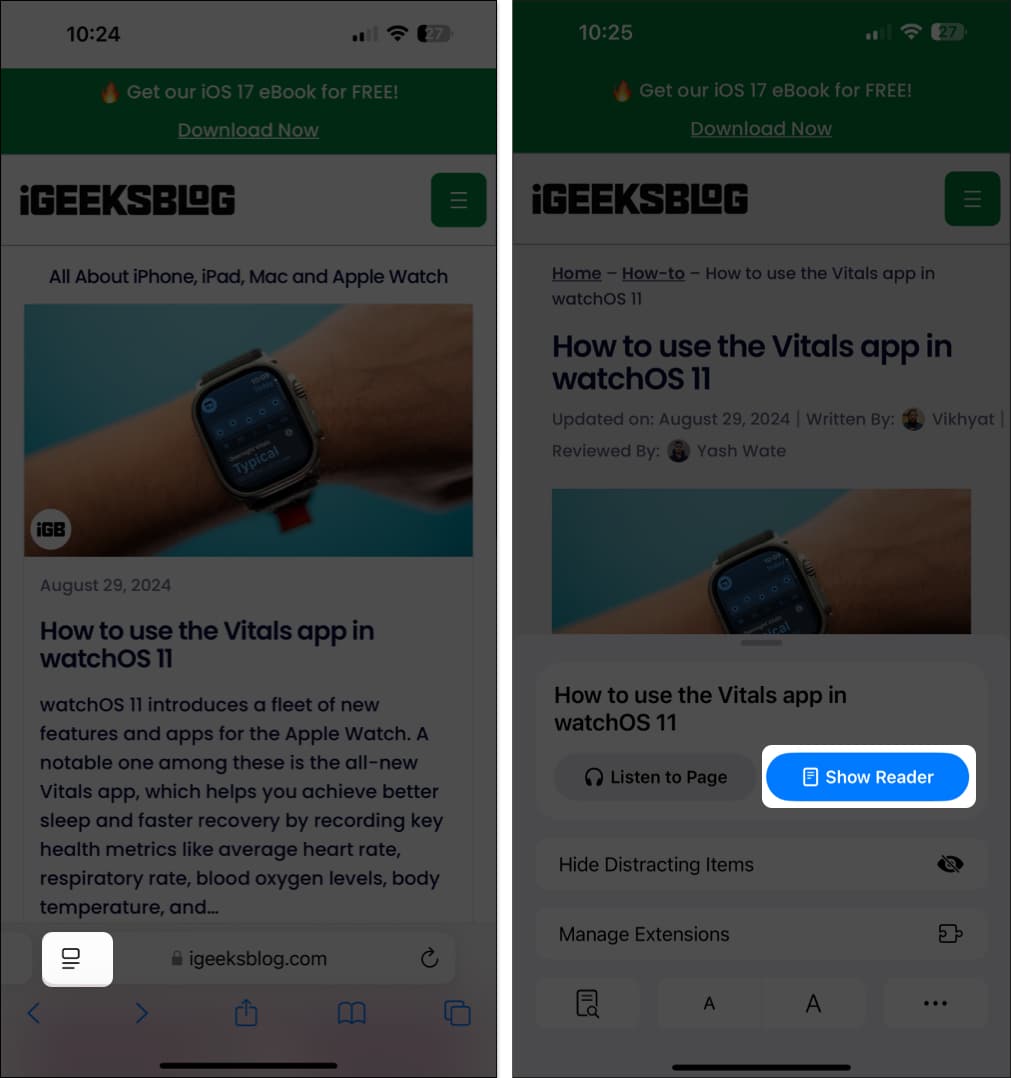
- Στη συνέχεια, πατήστε το κουμπί Σύνοψη στη διεπαφή προβολής αναγνώστη.
- Μόλις το Apple Intelligence διαβάσει ολόκληρο το κείμενο, η Περίληψη της ιστοσελίδας θα εμφανιστεί κάτω από τον τίτλο της σελίδας.
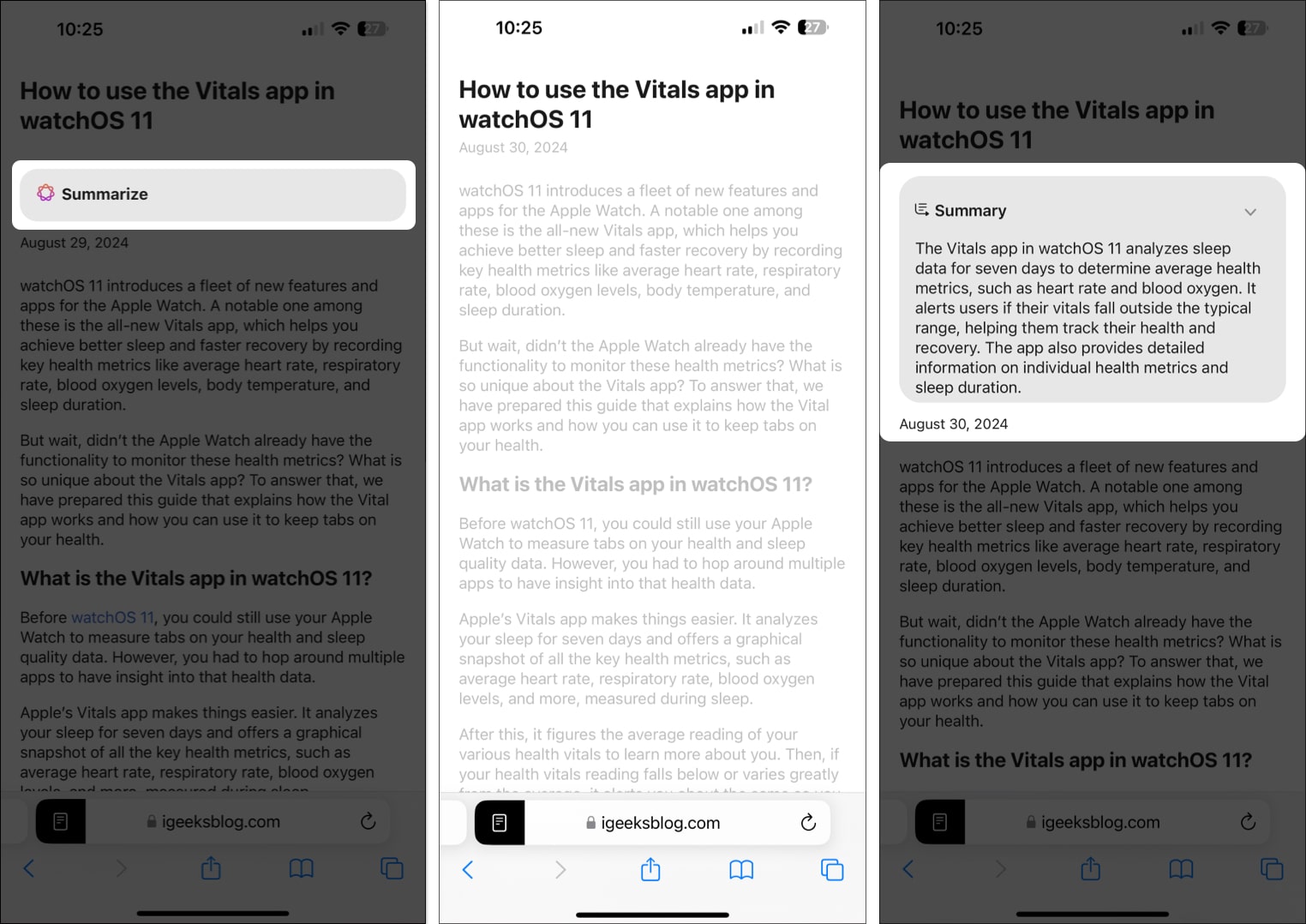
- Για έξοδο από τη λειτουργία Reader, πατήστε το εικονίδιο Reader στην καρτέλα URL και, στη συνέχεια, πατήστε το κουμπί Hide Reader.
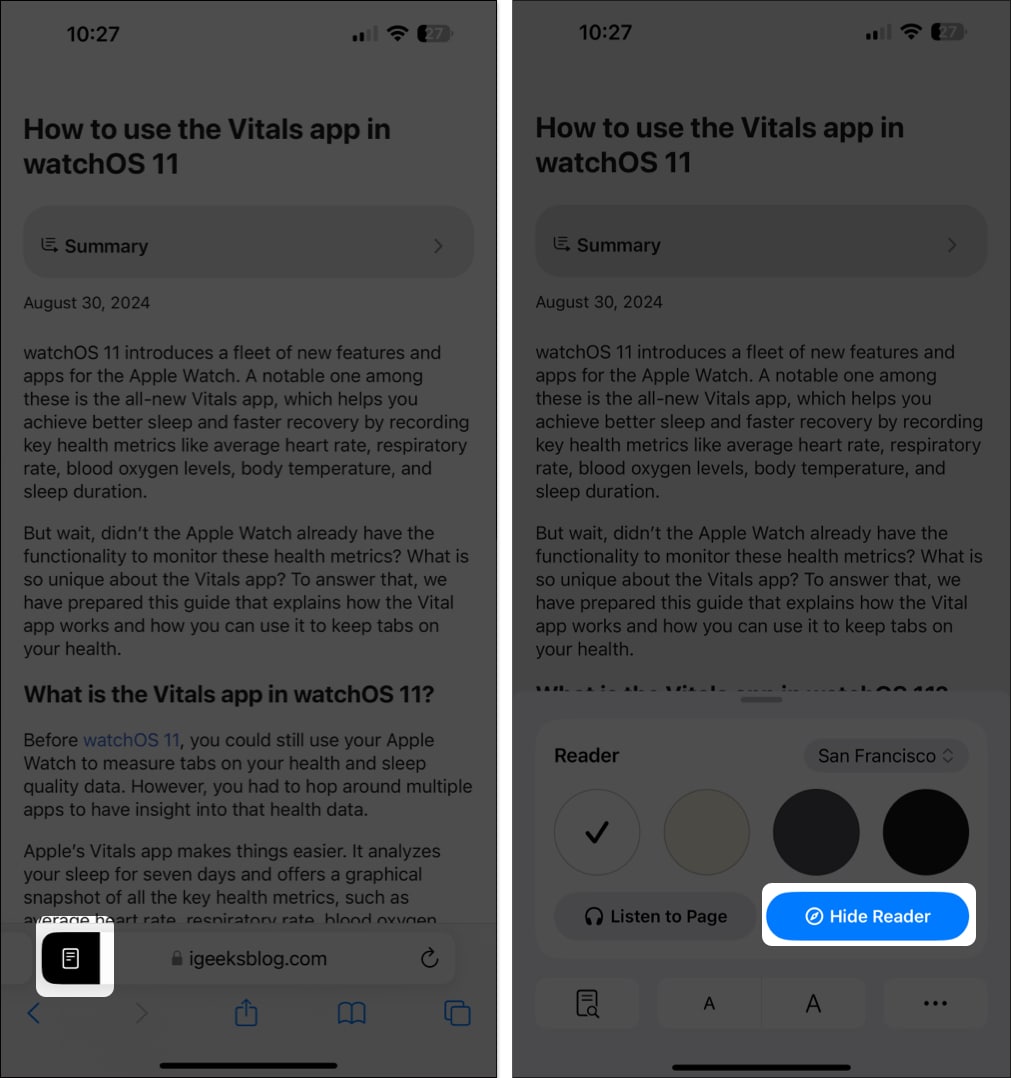
Πώς να συνοψίσετε ιστοσελίδες στο Safari στο macOS Sequoia
Βεβαιωθείτε ότι το Mac σας λειτουργεί σε macOS Sequoia και υποστηρίζει το Apple Intelligence. Μετά από αυτό, ακολουθήστε αυτές τις οδηγίες:
- Μεταβείτε στην ιστοσελίδα που θέλετε να συνοψίσετε στο Safari.
- Κάντε κλικ στο εικονίδιο λειτουργίας Reader στην αριστερή γωνία της γραμμής διευθύνσεων.
- Στη συνέχεια, κάντε κλικ στο κουμπί Εμφάνιση προγράμματος ανάγνωσης στο αναδυόμενο μενού που εμφανίζεται.
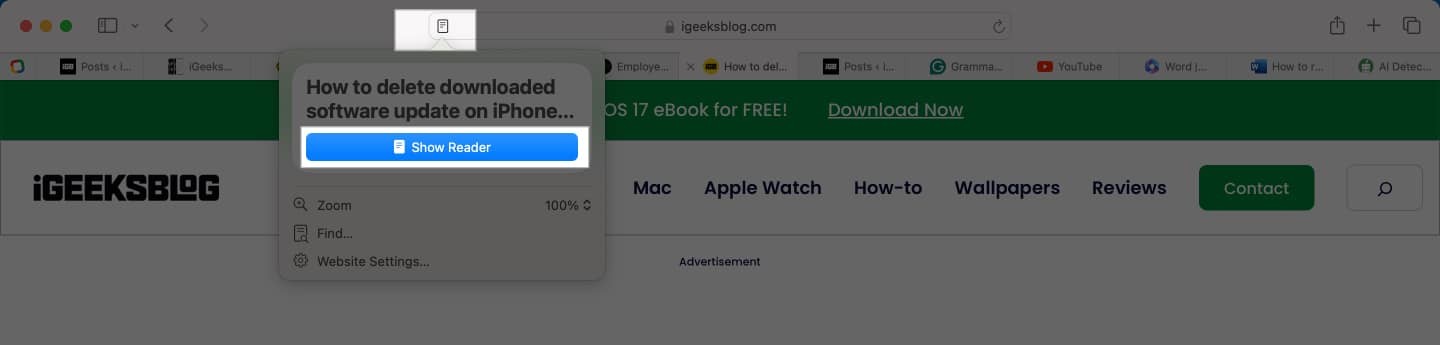
- Στη συνέχεια, κάντε κλικ στο κουμπί Σύνοψη κάτω από τον τίτλο της ιστοσελίδας και περιμένετε να περάσει η Apple Intelligence ολόκληρη η ιστοσελίδα και να δημιουργήσει μια σύνοψη.

Μόλις δημιουργηθεί, θα δείτε τη σύνοψη στα δεξιά.
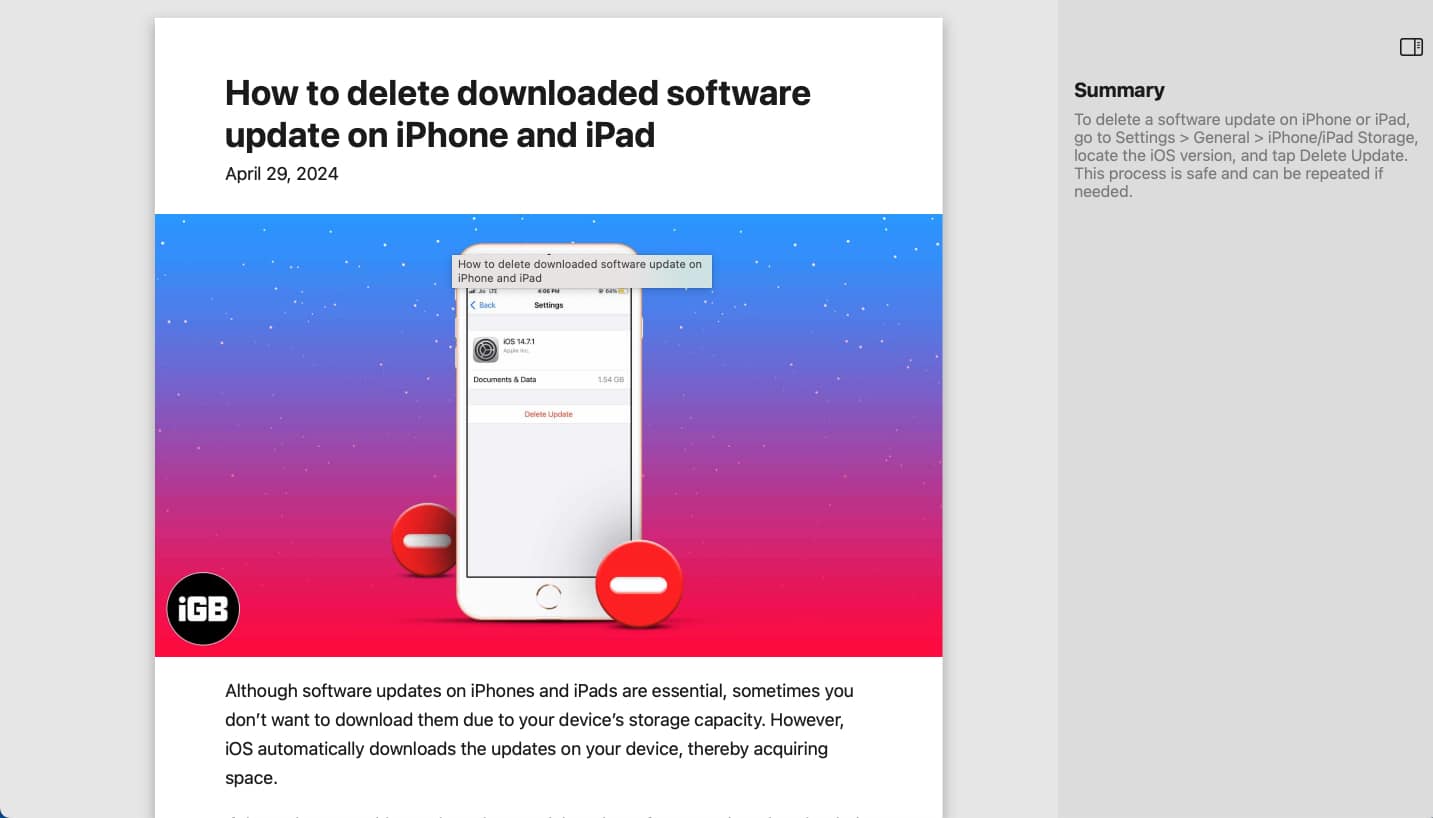
Επεξεργαστείτε περισσότερες πληροφορίες σε λιγότερο χρόνο….
Η εισαγωγή της δυνατότητας Σύνοψη ιστοσελίδων αντιπροσωπεύει το σημαντικό βήμα της Apple προς την ενσωμάτωση του Apple Intelligence στις καθημερινές μας εργασίες σε iPhone και Mac.
Ως κάποιος που διαβάζει πολύ, χρησιμοποιώ τη λειτουργία εδώ και αρκετό καιρό και είμαι απόλυτα ικανοποιημένος με τα αποτελέσματά της. Ωστόσο, πιστεύω ότι η Apple έχει μπερδέψει πολύ κρύβοντας τη δυνατότητα πίσω από τη λειτουργία Reader, καθώς το να είναι διαθέσιμο το Summary σε κοινή θέα θα ήταν πιο ωφέλιμο.
Ποιες είναι οι σκέψεις σας για τη λειτουργία Σύνοψης που υποστηρίζεται από την Apple Intelligence; Μοιραστείτε τα στα σχόλια.
Συχνές ερωτήσεις
Ναι, η δυνατότητα περίληψης ιστοσελίδας μπορεί επίσης να χρησιμοποιηθεί σε ένα παράθυρο Ιδιωτικής περιήγησης Safari.
Εξερευνήστε περισσότερες δυνατότητες του iOS 18 εδώ:
- Πώς να χρησιμοποιήσετε τη δυνατότητα Distraction Control του Safari στο iOS 18
- iOS 18: Πώς να χρησιμοποιήσετε το Music Haptics στο iPhone
- Πώς να χρησιμοποιήσετε το Apple Intelligence στην εφαρμογή Mail σε ένα iPhone











